Jak zablokować kanał Discord na komputerze stacjonarnym i urządzeniu mobilnym?
Różne / / March 22, 2022
Jako jeden z popularnych narzędzia do budowania społeczności, Discord zapewnia przyjaciołom, rodzinie i znajomym możliwość pozostawania w kontakcie. Na serwerze Discord możesz tworzyć wiele kanałów do różnych celów. Na przykład różne kanały oparte na relacjach dla rodziny lub przyjaciół. Możesz także tworzyć kanały na podstawie zainteresowań, takich jak sztuka, gry itp.

Jeśli jednak na serwerze zostaną utworzone różne kanały, inni członkowie serwera mogą uzyskać do nich dostęp. Aby zarządzać prawami dostępu do kanału, możesz go zablokować, ustawiając go jako prywatny lub ograniczając pewne działania, takie jak wysyłanie wiadomości. Oto jak użyć obu metod.
Blokowanie kanału poprzez uczynienie go prywatnym
Ustawienie kanału Discord jako prywatnego staje się ukryte przed innymi członkami na serwerze. Dostęp do tych kanałów będzie zależał od ról serwera lub zaproszeń administratora. Oto kroki, które należy wykonać, aby ustawić kanał jako prywatny.
Krok 1: Uruchom aplikację Discord.

Aby ustawić kanał Discord jako prywatny, musisz być administratorem serwera lub mieć odpowiednie uprawnienia.
Krok 2: Po lewej stronie aplikacji Discord powinna pojawić się lista serwerów, do których masz dostęp. Kliknij serwer, na którym znajduje się kanał, który chcesz ukryć.

Krok 3: Po otwarciu serwera Discord powinieneś zobaczyć różne dostępne kanały tekstowe i głosowe. Aby ukryć nazwę kanału, kliknij Edytuj kanał reprezentowany przez ikonę koła zębatego.

Aby znaleźć ikonę koła zębatego dla kanału, musisz najechać kursorem na nazwę kanału.
Krok 4: W nowym oknie kliknij Uprawnienia.

Krok 5: Kliknij przełącznik obok kanału prywatnego, aż pojawi się zielone wypełnienie. Zielone wypełnienie oznacza, że opcja prywatna została włączona.

Po włączeniu przełącznika kanału prywatnego, tylko wcześniej dodani użytkownicy kanału będą mogli go zobaczyć. Ponadto każdy użytkownik, który ma na serwerze rolę właściciela lub administratora serwera, może zobaczyć kanał i korzystać z niego.
Krok 6: Aby przyznać określonym osobom dostęp do kanału prywatnego, kliknij przycisk Dodaj członków lub role.

Krok 7: Po dodaniu członków lub ról kliknij Gotowe.
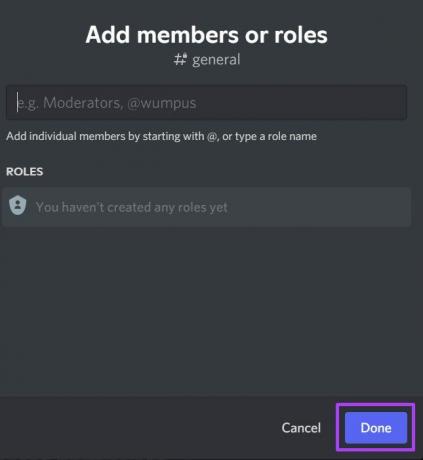
Krok 8: Kliknij Uprawnienia zaawansowane.
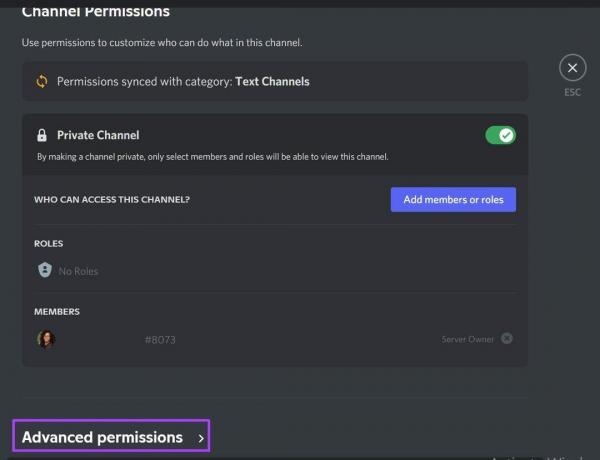
Krok 9: W sekcji Role/Członkowie zobaczysz role lub członków. Kliknij rolę lub członka i w sekcji Ogólne uprawnienia kanału kliknij przycisk x obok opcji Wyświetl kanał, aby usunąć ich dostęp.

Krok 10: Po wybraniu uprawnień kliknij Zapisz zmiany, które pojawi się jako wyskakujące okienko na stronie.

Proces ustawiania kanału jako prywatnego na Androidzie lub iPhonie jest podobny do opisanego powyżej.
Blokowanie kanału przez wyłączenie komentarzy
Możesz także wyłączyć komentarze zamiast całkowicie blokować widok dla określonego kanału. Ta opcja może być preferowana, jeśli chcesz utworzyć kanał do wysyłania ogłoszeń lub reguł. Wyłączenie komentarzy powoduje, że kanał staje się kanałem tylko do odczytu. Oto, co należy zrobić, aby wyłączyć komentarze tylko dla kanału:
Krok 1: W górnej części okna kliknij strzałkę rozwijaną obok nazwy serwera.

Krok 2: Kliknij Ustawienia serwera.

Krok 3: Kliknij Utwórz rolę, aby przypisać role członkom serwera.

Krok 4: Przejdź na dół okna i kliknij Zapisz.

Krok 5: Wróć do strony głównej serwera i kliknij ikonę koła zębatego obok nazwy kanału.

Krok 6: Kliknij Uprawnienia i Uprawnienia zaawansowane.

Krok 7: W sekcji Role/członkowie powinieneś zobaczyć utworzone role lub członków. Kliknij rolę lub członka.

Krok 8: Przewiń w dół do uprawnień kanału tekstowego.

Krok 9: Obok pola Wyślij wiadomości kliknij przycisk x, aby uniemożliwić członkom wysyłanie wiadomości na kanał. Aby przyznać dostęp określonemu członkowi, kliknij jego nazwę i kliknij znacznik wyboru, aby upewnić się, że może wysyłać wiadomości.

Krok 10: Przejdź na dół okna i kliknij Zapisz, aby zastosować zmiany.

Pojawianie się offline na Discord
Teraz wiesz, jak zablokować kanał Discord. Obie omówione powyżej metody działają w ten sam sposób na wszystkich urządzeniach. Istnieje duże prawdopodobieństwo, że jeśli nagle stworzysz kanały publiczne, prywatne, członkowie serwera mogą wysyłać Ci wiadomości. Inną alternatywą jest zrobienie swojego Profil Discord pojawia się w trybie offline.
Ostatnia aktualizacja 16 marca 2022 r.
Powyższy artykuł może zawierać linki afiliacyjne, które pomagają we wspieraniu Guiding Tech. Nie wpływa to jednak na naszą rzetelność redakcyjną. Treść pozostaje bezstronna i autentyczna.



